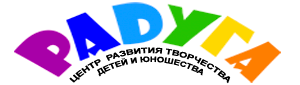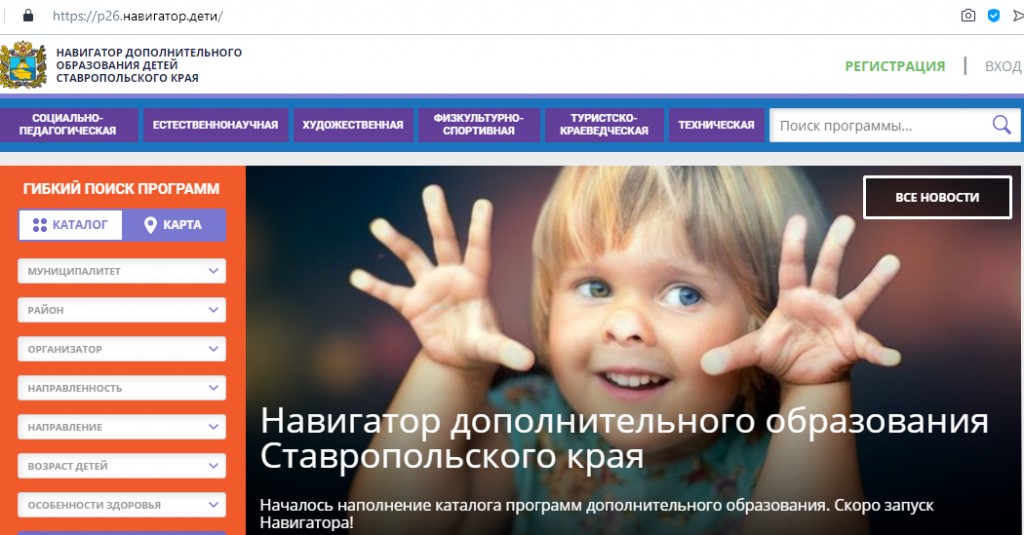
УВАЖАЕМЫЕ РОДИТЕЛИ!
Навигатор дополнительного образования детей Ставропольского края (далее – Навигатор) это информационный сайт (портал). В нем представлена единая база детских объединений (кружков, секций, студий, программ) различной направленности для детей от 5 до 18 лет. Навигатор обеспечивает доступ к современным общеобразовательным программам дополнительного образования и позволяет родителям (законным представителям) и обучающимся получить исчерпывающую информацию о дополнительном образовании в Ставропольском крае.
Видеоинструкция: https://youtu.be/TmI98CNLeAM
Шаг 1. Регистрация на портале
Используя техническое электронное устройство для обработки данных (компьютер, смартфон) войти в Навигатор через поисковую систему или, пройдя по ссылке: : https://р26.навигатор.дети/
Для регистрации в Навигаторе необходимо пройти авторизацию (получение прав пользователя в системе), заполнив следующие обязательные поля:
· муниципальное образование (выбирается из списка) по месту проживания;
· Ф.И.О
· номер мобильного телефона;
· адрес электронной почты;
· пароль.
Далее следует ознакомиться с правилами пользования Навигатором для пользователей и поставить галочку согласия с данными правилами.
После заполнения регистрационной формы и нажатия кнопки «зарегистрироваться» на указанный адрес электронной почты придет системное сообщение от отдела поддержки Навигатора для подтверждения электронного адреса. Необходимо пройти по ссылке, указанной в письме, для получения полных прав для работы с порталом.
Важно! Дети старше 14 лет могут регистрироваться на портале самостоятельно.
Итогом регистрации в Навигаторе является предоставление доступа в личный кабинет родителям (законным представителям).
Обращаем Ваше внимание на следующее:
1. Пароль, указанный Вами при авторизации, является постоянным, его нужно придумать, и главное, по прошествии времени не забыть! Рекомендуем Вам записать придуманный пароль и помнить, куда Вы сделали запись!!!
2. На электронную почту, указанную при регистрации, родитель (законный представитель) будет получать уведомления об изменении статуса поданных заявок на обучение по выбранным программам, размещенным в Навигаторе.
3. Поставив галочку согласия с правилами пользования Навигатором, Вы автоматически даете согласие и на обработку персональных данных, в соответствии с законодательством Российской Федерации.
Шаг 2. Личный кабинет пользователя
Личный кабинет состоит из следующих вкладок: «Профиль», «Дети», «История заявок», «История просмотра», «Отложено» и «Пароль».
· Во вкладке «Профиль» Вы можете редактировать основные свои данные.
· Во вкладке «Дети» Вы можете добавить и редактировать данные о детях (Ф.И.О, дату рождения). Данные будут автоматически подставляться в форму заявки на программу. Обратите внимание, что в личном кабинете родители могут разместить информацию о нескольких детях, для этого надо нажать вкладку «добавить ребенка» и внести данные ребенка.
· Во вкладке «История заявок» Вы можете увидеть информацию о ранее поданных заявках на программы и их статусах.
· Во вкладке «История просмотров» Вы можете увидеть просмотренные ранее Вами программы.
· Во вкладке «Отложено» Вы можете увидеть все отложенные Вами программы.
Через личный кабинет родитель может:
· участвовать в программах, на которые ведется запись;
· просматривать истории поданных заявок;
· редактировать свой профиль;
· размещать отзывы к программам.
Обращаем Ваше внимание на следующее:
1. Перед подачей заявки на обучение, описанной в пункте 4 настоящей инструкции, необходимо внести в Навигатор данные своих детей: Ф.И.О. и дату рождения. Используя логин и пароль, войдите в личный кабинет и откройте раздел «Дети». В этом разделе в соответствующие поля внесите требуемые данные.
2. Если вы забыли свой пароль от личного кабинета, то необходимо нажать левой кнопкой мыши на окно «Не помню пароль», ввести в открывшееся поле свой логин (адрес электронной почты, который Вы указывали при регистрации) и нажать окно «Восстановить мой пароль» – письмо с новым паролем будет отправлено на указанный адрес электронной почты.
Шаг 3. Поиск программ
В Навигаторе предусмотрены следующие фильтры отбора и поиска программ:
· по муниципалитету (территориальное расположение);
· по организатору (организация, предоставляющая услуги по дополнительному образованию);
· по направленности программы (художественная, техническая, естественнонаучная, социально-педагогическая, физкультурно-спортивная, туристско-краеведческая);
· по профилю программы (например, в дополнительных общеразвивающих программах художественной направленности выделяются такие профили как хореография, изобразительное или декоративно-прикладное искусство, вокальное пение и т.п.);
· по возрасту детей.
Поиск можно осуществлять по каталогу программ или по карте. Для упрощения процесса подбора программы реализован полнотекстовый поиск с подсказками по мере ввода запроса.
Выбрав программу из отфильтрованного списка, удовлетворяющую запросу, необходимо нажать кнопку «Подробнее». В открывшемся окне будет предоставлена информация о дополнительной общеразвивающей программе: описание, цели и задачи, ожидаемые результаты, данные о педагогах, расписание занятий и др.
Шаг 4. Запись ребенка на обучение
Запись на обучение предусмотрена для авторизованных пользователей, прошедших регистрацию в Навигаторе. Для подачи заявки необходимо выбрать программу, соответствующую запросу, и нажать кнопку «Записаться». Затем система попросит выбрать подгруппу для записи и конкретного ребенка (если их несколько).
Если в личном кабинете родителей информация о нескольких детях, то при записи на программу, надо нажать на крестик, чтобы записать на программу только того ребенка, который ее выбрал.
После подачи заявки на обучение автоматизированной системой Навигатора будет направлено уведомление о поданной заявке на электронную почту, указанную при регистрации.
Родителю на электронную почту поступает системное сообщение о результатах рассмотрения поданной заявки и контактные данные организации. В случае отклонения заявки, поданной родителем (законным представителем), в сообщении указывается причина отказа.
Получить информацию о поданных заявках, а также их статусах можно в личном кабинете во вкладке «История заявок».
Обращаем Ваше внимание на следующее:
Подтвержденная заявка – не является обязательным условием для зачисления ребенка на обучение.
Шаг 5. Получение сертификата
В разделе дети, напротив данных ребенка есть вкладка «получить сертификат».
Нажав на эту вкладку, Вы получаете для ребенка сертификат учета. Номер сертификата необходимо сообщить при записи ребенка в учреждении. Подробная информация по сертификатам находится на главной странице Навигатора.
Шаг 6. Дополнительная информация
Функционирование Навигатора предполагает обязательное подтверждение адреса электронной почты пользователем при регистрации и осуществление регулярного мониторинга сообщений в своем электронном ящике, а также сообщений по указанному телефонному номеру с момента оформления заявки на участие в программе и до окончания периода обучения.
Администрация Навигатора не несет ответственности за не уведомление пользователя в случае:
· если пользователь не предоставил свои контактные данные (номер телефона, адрес электронной почты и т.п.);
· если администратор (организатор) не смог связаться с пользователем по указанным контактным данным, обратившись хотя бы один раз по телефонному номеру или адресу электронной почты;
· если пользователь предоставил некорректные контактные данные;
· если пользователь не подтвердил адрес электронной почты при регистрации.